0x01 - INSTALLATION
Ich hatte ja bereits über TOOT geschrieben. Das war damals die zweite Wahl als Mastodon Terminal Client. Nun wurden die Packages für tut aktualisiert und stehen zur Installation zur Verfügung. Natürlich ist die Installation via NixOS configuration.nix so simpel wie immer:
configuration.nix
environment.systemPackages = [ pkgs.tut ];
Das ist die ganze Magie.
0x02 - BENUTZUNG
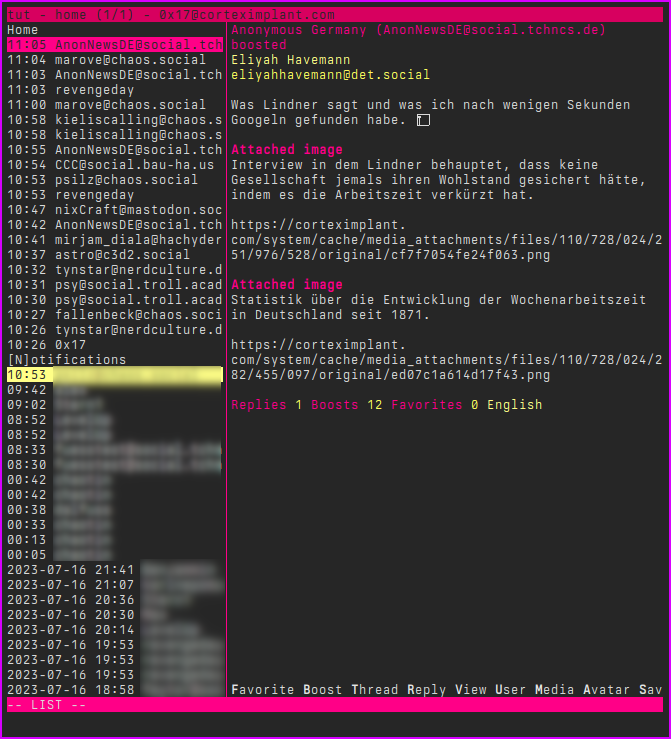
Die Oberfläche von tut ist sehr übersichtlich. Links eine Spalte mit der Timeline in der oberen Hälfte und die Notifications in der unteren Hälfte. Auf der rechten Seite wird der Postcontent dargestellt. Simple und brauchbar.
Die Benutzung von tut ist Vim-inspired, d.h. Commands beginnen mit einem Doppelpunkt (:). Bevor ich aber auf die Commands eingehe, schauen wir uns doch kurz die Post-speziefischen Befehle an. Es gibt nämlich die Möglichkeit direkt auf Posts in der Timeline zu reagieren:
TUT
F - Favorisiert/Like den Post B - Boosted / Teilt den Post T - Zeigt den gesamten Verlauf bei mehreren Antworten R - Antworten V - Lässt euch bei längeren Posts scrollen U - Zeigt die letzten Posts des Users M - Zeigt die Bilder/Videos in externem Tool A - Zeigt den Avatar des Users in externem Tool S - Post speichern Y - Post kopieren
Mit diesen Keys sind schon mal ein paar Grundfunktionen abgedeckt, zumindest wenn ihr rein lesend und interagierend unterwegs seid. Wenn ihr aber selber Posten wollt, andere Timelines sehen wollt und anderes, dann braucht ihr die weiter oben erwähnten Commands.
0x03 - COMMANDS
Wie in VIM beginnen Befehle mit dem : gefolgt vom gewünschten Befehl. tut hat die sehr angenehme Funktion, dass bei der Eingabe des ":" direkt eine Liste aller verfügbaren Befehle, angezeigt wird. Auch nach der Auswahl des Befehls, bekommt ihr passende Parameter mit denen Ihr tut füttern könnt. So könnt ihr euch bequem durch die Parameter durchhangeln und ich glaube gerade für Einsteiger*innen ist das ziemlich komfortabel.
Folgende Befehle stehen zur Verfügung:
TUT
:blocking - User die ihr geblockt habt :boosts - User die einen Post geboostet haben :bookmarks - Eure Bookmarks :clear-notifications - Entfernt alle Notifications :clear-temp - Löscht alle temporär runtergeladenen Mediafiles :close-pane - Schließt das aktuelle Panel :compose - Toot verfassen (s.u.) :favorites - User die einen Post favorisiert haben :favorited - Posts die ihr favorisiert habt :follow-tag - Folgt einem Hashtag :followers - Wem ihr folgt :following - Eure Follower :help - Das Help file :h - Das Help file :history - Zeigt die Edit-History :move-pane - Bewegt das Panel :next-acct - Nächster Account (Multiaccount Setup) :lists - Zeigt eure Listen :list-placement - Position des Lists-Panels :list-split - Splittet die Timelines vertikal oder horizontal :login - Account hinzufügen :muting - User die ihr gemuted habt :newer - Lädt neue Posts :preferences - Update Profile :prev-acct - Vorheriger Account (Multiaccount Setup) :profile - Euer Profil :proportions - Die Proportionen der Panels :refetch - Lädt das aktuelle Item neu :requests - Anfragen :saved - Gespeicherte Posts :stick-to-top - Zeigt ausgeählten Post immer oben :tag - Zeigt Posts mit #Tag :timeline - Öffnet eine Timeline (s.u.) :tl - Öffnet eine Timeline (s.u.) :unfollow-tag - Tag nicht mehr folgen :user $user - Sucht nach Username :pane - Beendet tut :q - Beendet tut
Also volle Breitseite an Möglichkeiten Mastodon aus dem Terminal zu steuern. Ein paar kleine Besonderheiten zeigen sich bei den Commands :timeline und :compose.
0x04 - :TIMELINE
Wenn ihr Mastodon mit dem Webclient benutzt habt ihr eingeschränkte Möglichkeiten euch Timelines anzeigen zu lassen. In tut gibt es ein paar mehr. Der Befehl :timeline hat ein paar Parameter die regeln, welche Timelines ihr euch anzeigen lassen könnt:
:timeline
:tl home - Home Timeline :tl local - Lokale Instanz Timeline :tl federated - Föderierte Timeline :tl direct - Direct Messges :tl notifications - Benachrichtigungen :tl mentions - Erwähnungen :tl favorited - Eure favorisierten Posts
Eine weitere Besonderheit ist das :compose Command.
0x05 - :COMPOSE
:compose öffnet ein neues Fenster zum verfassen eines Posts. Hier stehen euch natürlich sämtliche Möglichkeiten zur Verfügung die ihr im Webinterface auch habt.
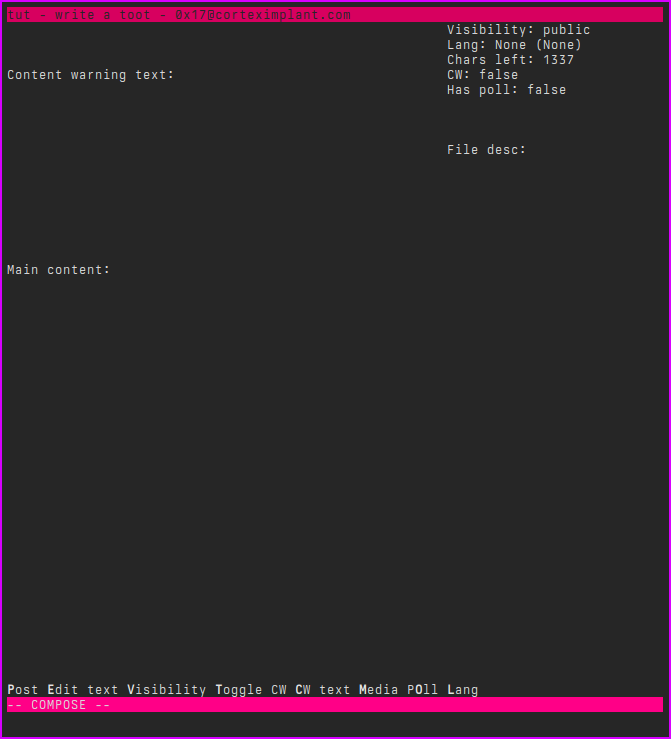
Oben rechts im Fenster seht ihr einen Status der benutzten Parameter wie CW, Visibility und ähnliches. Am unteren Rand sind, wie überall in tut die Befehle die ihr nutzen könnt:
:compose
P - Sendet euren Post E - Post bearbeiten V - Sichtbarkeit T - Aktiviert/Deaktiviert CW C - CW Text M - Mediafile hinzufügen/löschen O - Umfrage L - Sprache
Auch wenn P an forderster Stelle steht, ist es der letzte Befehl den ihr benutzt, denn er sendet euren Post. Die anderen Befehle sollten selbsterklärend sein.
0x06 - FAZIT
Wenn ihr euch mal an die Steuerung gewöhnt habt, ist tut ein mächtiges Tool um Mastodon via Terminal zu benutzen und es sieht obendrauf auch noch schick aus. Definitiv mein neuer Lieblingsclient.
[~] BACK